白云一键重装系统工具绿色版2.3.7
小编寄语
白云一键重装系统工具绿色版2.3.7一键重装系统软件是一款傻瓜式的电脑系统重装软件,无需任何技术就可以一键重装XP、WIN7、win8、win10系统,真正实现一键点击就能重装,白云一键重装系统工具绿色版2.3.7让每一个用户都可以自己安装系统。
软件特色
一、告别繁琐,简单易用
不需要任何技术基础,傻瓜式一键重装,全自动完成,完全不需要光驱和光盘,是小白必备的重装神器!
二、安全高效,性能稳定
小白系统承诺:系统不黑屏、不蓝屏,无病毒,无死机,绝对安全、可靠、稳定、快速!
三、智能装驱动,全面兼容
集成国内最全驱动库,精准识别硬件设备;智能检测、自动安装、设备即时生效。
四、飞速下载,快速安装
采用智能云模式+迅雷7内核,实现了系统的快速下载,完美的Ghost技术,实现了系统的快速安装。
五、系统随意换,一机多系统
完美支持XP/Win7 32位/Win7 64位/Win8 32位/Win8 64位系统互相转换,一机多系统更加简单便捷!
六、在线升级,修复漏洞
系统可以完美实现在线升级补丁,发现漏洞,马上修复,再也不用担心系统漏洞带来的危害了。
使用教程
首先,我们需要在白云官网下载一个白云一键重装系统的软件。

下载完成后打开软件,根据提示安装软件。



点击完成后会打开白云一键重装系统主界面,等待系统分区检测完成后点击“一键极速重装”

点击一键极速重装之后,我们可以看到有很多系统,根据自己的需求选择win8.1系统,点击该系统后面的“安装装机版”,如果不想要有自带软件的就点击“安装纯净版”,不过纯净版需要对软件进行推广验证。

更新日志
1. 更新了下载内核,实现下载速度倍增;
2. 修复了找不到文件的BUG;
3. 更新了分区检测系统,判断分区环境更加智能;
4. 修复和各种系统管理类软件的兼容性;
5. 增加了Windows10系统的支持,支持从win10更换到任意系统;
6. 重装行业内第一次实现UEFI+GPT分区下实现一键重装。
有很多用户问为什么要一键重装系统自动检测呢?其实一键重装自动检测对电脑的分区做一个识别判断,这样才能区分原版GPTwin8笔记本和普通的MBR分区模式电脑!所以一键重装自动检测是必不可少的!
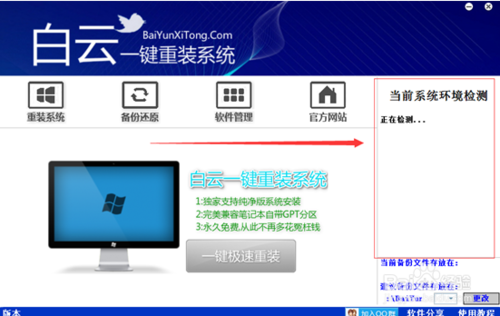
上图就是检测当前系统环境的图片,那么我们的电脑在这个地方一般需要检测多久呢?
如果当前硬盘是MBR的模式的情况,那么通常检测需要3-5秒
如果当前硬盘模式是GPT的情况,那么通常需要3-8秒
如果是多硬盘的电脑检测时间差不多也是 3-8秒
其他情况基本不会出现,如果大家出现了等待很久都没有检测完成的,请大家耐心等待,如果时间超过2分钟就请联系白云官方QQ群,寻求技术员解决与反馈!
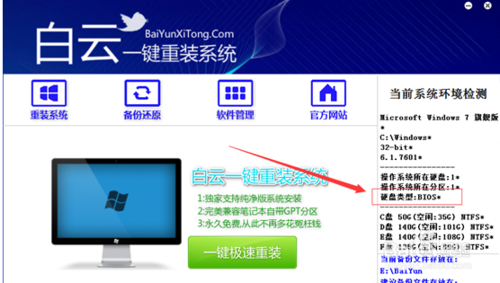
检测环境完成后,大家尤其需要对硬盘类型进行关注。
硬盘类型为:bios 那么当前的电脑可以直接重装系统,不需要任何设置,直接全自动下载并安装。
硬盘类型为:GPT 那么当前的电脑重装系统只能选择win864位 或者win764位系统下载安装,见下方2种情况!a:如果安装win864位可以直接重装系统不需要做其他的设置更改,直接安装win8 64位即可b:如果安装win764位的系统,那么由于当前是GPT的硬盘分区,所以重装win7后需要进行主板bios设置,更改设置有对应品牌的更改教程,大家可以自行去查看,如果有什么不懂的可以随时联系群里的技术员协助解决,保证大家能够顺利的重装系统。
最近有用户在使用白云一键重装系统后看到音频服务未运行,不知道怎么去解决它,下面小编就给大家介绍一下白云重装系统后音频服务未运行的解决方法。
1、用最简单的操作是一个很好的方法。(win7系统教程)桌面计算机右键弹出菜单点击“管理”选项。
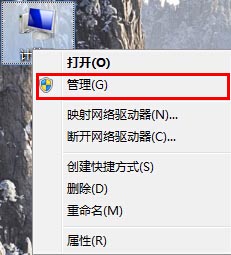
进入计算机管理页面,在左侧列表依次找到“服务和应用程序→服务”然后双击它们。
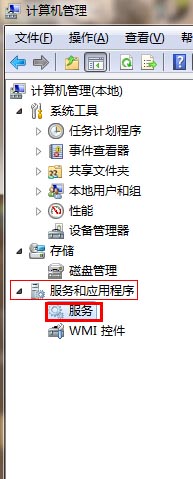
在服务的页面中间列表找到“Windows Audio”。这里要注意列表中有两个同样的“Windows Audio”和一个“Windows AudioEndpointBuilder”选项,所以要看清楚有没有选错。更多精彩教程推荐:如何重装系统win7。
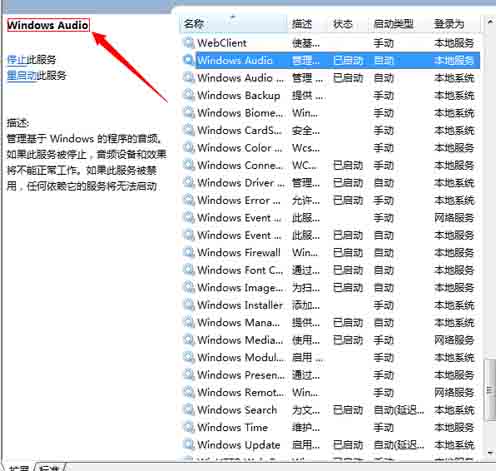
在“Windows Audio”右键它,弹出选项选择重新启动。

点完之后就会重启。
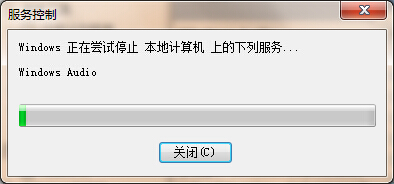
可以把小喇叭调到最大声音,看看有没有问题。或者是重启电脑试试看。
2、检查输出声音接口有没有坏掉,用其他的耳机或者音响试试看有没有问题。或者把接口插入前面的插孔试试看有没有效果。
相关推荐
用户评价
这是一个非常简单操作的一个装机软件,白云一键重装系统工具绿色版2.3.7,我就是用的这个软件重装的win7系统,很赞!
自从用了白云一键重装系统工具绿色版2.3.7开机神速了,打游戏也不会轻易卡帧了,队友再也不用担心我的电脑卡了!
网友问答
白云一键重装系统软件好用吗?
一直使用的都是白云重装系统软件,感觉它非常不错,还会自动推荐你使用什么系统好,挺好的。支持大家使用。
白云一键重装系统怎么样?
我的笔记本一直用白云一键重装系统来安装的系统,每次电脑反应感觉卡了,或者软件很多了,我就会用白云来重装系统,超赞的一款软件。
- 小白一键重装系统
- 黑云一键重装系统
- 极速一键重装系统
- 好用一键重装系统
- 小鱼一键重装系统
- 屌丝一键重装系统
- 得得一键重装系统
- 白云一键重装系统
- 小马一键重装系统
- 大番茄一键重装系统
- 老毛桃一键重装系统
- 魔法猪一键重装系统
- 雨林木风一键重装系统
- 系统之家一键重装系统
- 系统基地一键重装系统
- 云骑士一键重装系统
- 完美一键重装系统
- 桔子一键重装系统
- 360一键重装系统
- 大白菜一键重装系统
- 萝卜菜一键重装系统
- 蜻蜓一键重装系统
- 闪电一键重装系统
- 深度一键重装系统
- 紫光一键重装系统
- 老友一键重装系统
- 冰封一键重装系统
- 飞飞一键重装系统
- 金山一键重装系统
- 无忧一键重装系统
- 易捷一键重装系统
- 小猪一键重装系统












